CAD圖層在CAD圖紙設計中是個很有用的思路,CAD軟件使用的好不好,一看你的CAD圖層就能看出你的水平來,玩好CAD圖層等于玩好了半個CAD軟件,毫不夸張,這里我們將把CAD圖層的相關操作告訴大家。希望能幫助大家解決一些在CAD中進行CAD圖層操作的時候遇到的一些問題,本文主要講述在CAD繪圖軟件中如何調出圖層,介紹圖層中各功能的使用。
CAD中圖層設置
建筑、機械等各類的專業軟件預定義了很多圖層,在繪制圖形時自動將圖形放置到相應的圖層上,一些設計單位為了內部管理或協同設計制定了統一的圖層定義并提供了標準的模板文件,因此很多設計人員不必自己設置圖層。如果沒有上述條件,有些設計人員沒有設置圖層的習慣,會將所有圖層都繪制在默認的0層上;即使有上述條件,由于對圖層不夠了解,有時會將圖形放在錯誤的圖層上,導致圖形顯示或打印效果不正確。磨刀不誤砍柴工,合理設置圖層并全面了解圖層的各項功能,將會有效提高繪圖效率。
CAD中圖層相關操作
通過設置圖層的可見性可以簡化圖形,提高操作和顯示效率;通過鎖定圖層,可以防止一些圖形被意外修改。
從現象上看,開關和凍結的效果類似,都可以控制圖形的可見性。實際上兩者對顯示數據的處理是不一樣的,這些我們都不用關心,只要了解兩者的用途就可以了。
與開關不同的是,凍結是與視口相關聯的,有“所有視口凍結”“當前視口凍結”和“新視口凍結”。所有視口凍結的效果和開關差不多,“當前視口凍結”和“新視口凍結”只有進入布局空間才會被激活,也就是說這兩個功能只應用于布局空間的視口。通過在不同視口中凍結不同的圖層,可以在不同布局或不同視口內顯示不同的圖形,這是圖層開關無法實現的,如下圖所示。
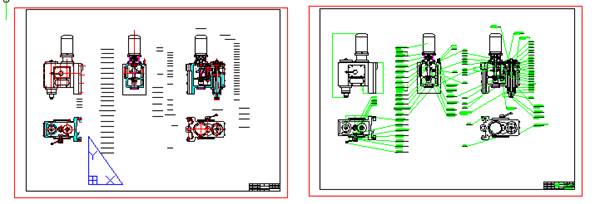
CAD中Defpoints圖層說明
這個圖層和0層一樣,是由CAD平臺自動生成的一個圖層,而且有比較特殊的特性,很多設計人員因為圖形放置到這個圖層上產生了很多麻煩。
此圖層用于放置標注的定義點,什么是標注的定義點?實際上就是標注上的幾個關鍵點,用于定義和調整標注,在對象捕捉時打開“節點”選項時,捕捉到的標注的節點就是定義點。
Defpoints的特殊性并不在于它是CAD自動創建的,而是在于此圖層默認被設置為“不打印”,而且在圖層管理器中無法改變這個設置。如果將圖形不慎放到這個圖層上,打印時這些圖形肯定會消失。如果只是簡單將某些獨立的圖形放置到此圖層上,直接選擇這些圖形后在選擇一個新圖層,把他們移動到其他圖層就可以了。
CAD圖層可以將復雜的圖形數據有序地組織起來,通過設置圖層的特性可以控制圖形的顏色、線型、線寬,以及是否顯示、是否可修改和是否被打印等,可將類型相似的對象分配在同一個圖層上,例如把文字、標注放在獨立的圖層上,可以方便對文字和標注進行整體的設置和修改。今天介紹的就是關于CAD軟件中的一些圖層功能的介紹,希望對大家有所幫助。

2023-11-10

2023-11-09

2023-10-27

2023-08-07

2023-07-10

2023-05-31

2023-01-03

2022-12-14

2022-10-21

2022-09-23
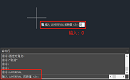
2022-07-21

2022-06-02
